Apple Notes er en av de mest populære appene for å ta notater, og det av gode grunner. Appen er allerede på Apple-enheten din, og du kan bruke den til å enkelt notere ned tanker og andre ting som du senere kan finne nyttig.
Relatert lesning:
- Slik bruker du Notes-appen på din Mac: En komplett brukerveiledning
- Slik tar du smartere notater på iPad: Våre beste tips
- Slik bruker du Notion på iOS: En komplett veiledning
- Sjekk ut disse tipsene for å bruke Notion mer effektivt på macOS
- Hvordan lagre Apple-notater lokalt
Apple Notes er imidlertid ikke det eneste stedet du kan ta notater på iPhone, iPad eller Mac. Notion er et annet populært verktøy for samme formål, og det har mange andre funksjoner for å planlegge dagen din og holde styr på målene du jobber mot. Med det i tankene vil du kanskje ha alt på ett sted.
For å hjelpe deg med å bestemme hvilken app som er best for deg, har vi satt sammen en fullstendig sammenligning av Notes og Notion for notat. Du vil lære om hvert verktøys grunnleggende notatfunksjoner, sammen med hvordan du kan organisere notatene dine og mye mer.
Grunnleggende evner for å ta notater

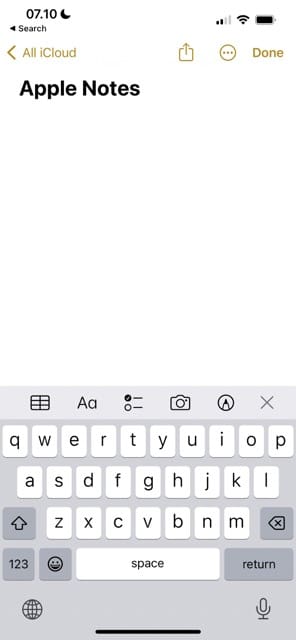

Først, la oss se på hvordan Notes og Notion sammenlignes for enkle notatformål. Begge appene har et responsivt og brukervennlig grensesnitt, og du skal ikke ha noe problem med å lage nye notater. Når du har gjort det, kan du enkelt skrive i enten avsnittsform eller ved å lage punkttegn.
Enheten du bruker Notes and Notion på vil endre hvor enkelt du finner det å skrive notater. Noen brukere vil kanskje oppleve at Notion er litt vanskeligere å bruke på en iPad enn Apple Notes, for eksempel – men du kan omgå dette problemet ved å koble til en mus og Magic Keyboard.
Hvis du trenger å lage notater for ting som krever at du fyller ut en sjekkliste, tillater både Notes og Notion det også. Appen du bruker handler i stor grad om hvilket grensesnitt du synes er mer visuelt tiltalende.
Organisering av notater
Å skrive grunnleggende notater er den viktigste grunnen til at du vil bruke en notatapp, men å ha et uorganisert arbeidsområde kan føles overveldende for mange mennesker. Etter hvert som du bruker Notes eller Notion mer på Apple-enheten(e), er det en god idé å holde alle notatene og sidene ryddige.
Notes og Notion har flere verktøy du kan bruke for å organisere notatene dine, men vi tror at Notion har mer fleksibilitet i denne forbindelse. Når du bruker Notion, kan du holde relaterte notater sammen ved å bygge inn undersider. Disse sitter på større sider, og du kan se dem ved å utvide de viktigste i verktøylinjen til venstre.

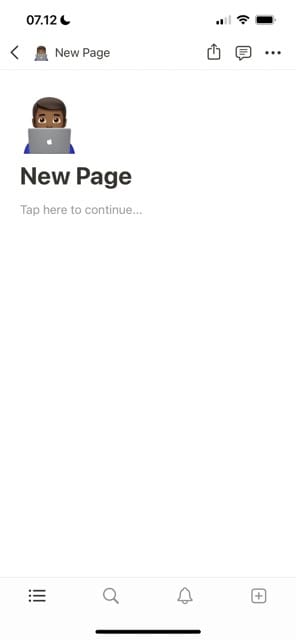

Når du bruker Notion, kan du også skille notatene dine ved å velge emoji-ikoner. I tillegg kan du bruke Legg til i favoritter knappen for å feste notater som du trenger enkel tilgang til.
I Apple Notes kan du på samme måte feste viktige notater til toppen av siden ved å sveipe til venstre og velge nålikonet. På toppen av det kan du opprette mapper for å gruppere viktige notater.


Skrive notater frakoblet
Mens mange av oss hele tiden er koblet til internett, kan vi noen ganger trenge å skrive notater for ting vi må huske når vi er uten tilgang. For eksempel kan du være på en togreise gjennom et landlig område uten et sterkt telefonsignal – eller du kan finne deg selv på en langdistanse flyreise og ikke ønsker å koble til ombord Wi-Fi.
I noen tilfeller vil du kanskje heller ikke ta enheten ut av flymodus; fokusert å studere til en eksamen vil være ett eksempel. Uansett årsak bør du vurdere hvor du kan skrive notater offline når du velger en app for notattaking.
Så kan du bruke Notion offline for å ta notater?
Du kan bidra til eksisterende sider når du ikke er koblet til internett, sammen med å lage nye for å ta notater. Men i noen tilfeller kan du få problemer. Foreløpig er Apple Notes uten tvil det beste alternativet for å ta notater offline; du kan senere enten kopiere og lime inn notatene dine i Notion eller sende deg selv en lenke.
Synkronisering på tvers av enheter

Når vi snakker om online og offline bruk, vil du kanskje at notatene dine skal synkroniseres på tvers av de andre Apple-enhetene dine. Og hvis du bruker andre operativsystemer andre steder, for eksempel Windows, er det en god idé å tenke på hvordan du kan bruke notatene dine på disse stedene.
La oss starte med Apple Notes. Så lenge du logger på med samme Apple-ID, kan du få tilgang til notatene dine fra Mac, iPhone og iPad. Du kan også logge på iCloud-nettstedet og finne sidene dine her. Dette er flott hvis du bare bruker Apple-enheter, men det kan være lurt å tenke på å bruke andre apper også hvis noen av dine ikke kjører på disse operativsystemene.
Når du tar notater med Notion, kan du få tilgang til disse på både Apple- og ikke-Apple-enheter ved å logge på samme konto. I tillegg til de nedlastbare appene, har Notion en responsiv nettapp.
Andre nyttige notatfunksjoner

Å ta notater mer effektivt kan hjelpe deg med å lagre informasjon bedre og sikre at du ikke går rundt og prøver å finne store ideer du har glemt. Med det i tankene fant vi ut at det nå ville være et godt tidspunkt å se på noen av de andre nyttige notatfunksjonene du finner i Notes and Notion.
Notion har flere verktøy som du kan bruke til å tilpasse notatene dine. Du kan for eksempel fargekode skriften din for å få alt til å skille seg ut lettere. På toppen av det kan du legge til skillelinjer på hele siden for å skape rimelig avstand mellom ulike seksjoner.
I Notion kan du også lage tabeller og legge til sitater, sammen med å bruke bildetekst. Du finner mange andre nyttige funksjoner for å gi enkel tilgang til viktige deler av notatet også.
Når det gjelder avanserte notatfunksjoner, tror vi at Apple Notes fortsatt har litt arbeid å gjøre før det kan ta igjen Notion. Du kan for eksempel fremheve deler av teksten din, men det er ikke så intuitivt som det er i Notion.
Notes savner også noen av de andre funksjonene du finner i Notion, for eksempel sidedelere. Du kan bruke bindestreker for å dele opp deler av siden din om nødvendig, men det er ikke det samme. Sitater og infomeldinger eksisterer heller ikke, så du må tenke på hvilken(e) type notattaking du trenger å bruke appen til.
Passer inn i ditt bredere produktivitetssystem

Du bruker sannsynligvis flere andre apper for å administrere dagen din, og det er en god idé å bruke en minimalistisk tilnærming til hvor mange du har. Med det i betraktning, fant vi ut at vi burde snakke litt mer om hvordan du kan passe Notes and Notion inn i ditt bredere produktivitetssystem for å hjelpe deg med å holde arbeidsflyten din velstrukturert.
Etter vår mening har Notion mer fleksibilitet i denne forbindelse enn Apple Notes. I tillegg til å ta notater, kan du bruke Notion til alle slags andre ting. Det er flott for å lage kalendere, og du kan også lage tilpassbare arbeidsområder for målsporing og mer.
Notion lar deg lage alt det ovennevnte og mer fra bunnen av, men du kan også forenkle arbeidsflyten din ved å bruke maler. Noen av disse er brukergenererte, mens Notion har laget andre.
På baksiden var Apple Notes først og fremst designet for å ta notater - og du vil sannsynligvis ikke bruke det til mye mer enn det. Du kan lage tabeller og annet for å designe leselister og lignende ting, men mulighetene dine er noe begrensede. Så du må tenke på hva du har som mål å ta notater før du bestemmer deg for hvordan du vil fortsette med å velge en app.
Konklusjon: Notes and Notion er to nyttige apper, og Apple-brukere vil kanskje vurdere å inkorporere dem begge
Apple Notes og Notion er to av de beste notatappene som er tilgjengelige for Apple-brukere, og de tilbyr et bredt utvalg av forskjellige funksjoner. Notion er en utmerket alt-i-ett-produktivitetspakke, noe som gjør den til et ideelt valg hvis du vil ta mer komplekse notater eller minimere antallet apper du bruker hver dag.
Hvis du bare er interessert i å ta enkle notater, er Apple Notes et ideelt alternativ. Det kan være lurt å vurdere å bruke Notion for arbeid og studierelatert notat, men behold Apple Notes for å notere ting som skjer i ditt personlige liv – sammen med tilfeldige tanker du har hver dag.
Begge appene er tilgjengelige på flere Apple-enheter, og synkronisering på tvers av enheter er enkelt. Så det er verdt å prøve begge for å se hvordan de passer inn i det bredere systemet ditt.

Danny er en frilansskribent som har brukt Apple-produkter i over et tiår. Han har skrevet for noen av de største teknologipublikasjonene på nettet og jobbet tidligere som intern skribent før han skar ut sin egen rute. Danny vokste opp i Storbritannia, men skriver nå om teknologi fra sin skandinaviske base.